
浩辰cad8專業版
v12.0.0.49974 電腦版- 介紹說明
- 下載地址
- 精品推薦
- 相關軟件
- 網友評論
浩辰cad8官方中文版是一款專用于3d制作的繪圖工具,相關專業的工作人員可以使用該程序進行智能化的繪圖操作,整個界面的功能版塊十分全面,為大家帶來眾多的功能,在使用過程還能隨時切換界面,查看草圖效果,需要的可以來下載試試!
浩辰cad8 pro版的符號標注:
在基本符號組框中單擊需要的基本符號,每種符號分別代表的意思請參閱相關的機械制圖書籍。
跟選擇基本符號一樣,紋理方向的選擇只需單擊需要的符號即可。
標注左邊的兩個下拉列表框的內容分別是說明文字和加工余量,加工余量的單位是毫米。
倒三角形上面的兩個下拉列表框的內容是粗糙度參數的允許值(單位是微米)。
線上的下拉列表中的內容是加工方法,鍍涂或其它的表面處理。
線下的第一個下拉列表的內容是取樣長度(單位是毫米)。
線下的第二個下拉列表的內容是粗糙度間距參數值(單位是微米)。
單擊設置按鈕出現如圖的對話框,可以設置標注符號的樣式。

浩辰cad8專業版繪制軸網怎么調出來?
一般情況下,設計師習慣于先創建好軸網,然后繪制建筑圖紙,這樣有利于提升繪圖效率。在浩辰CAD建筑版中,運行左側菜單欄中的軸網柱子——繪制軸網,彈出如下對話框:

繪制軸網分直線軸網和弧線軸網兩種。直線軸網中的軸網尺寸可以直接添加、鍵入,也可以通過選取原有圖紙中的尺寸信息。弧線軸網中的設置與直線軸網相同。這兩種類型的軸線都可以在右側圖框中即時預覽。
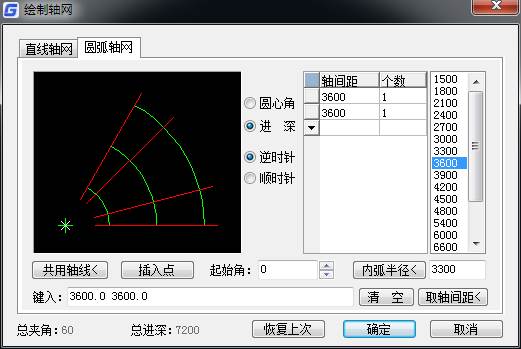
部分設計師習慣先繪制圖紙再建立軸網,因為具體的方案設計中需反復修改平面圖,使用軸線定位不是很方便。此時,使用浩辰CAD建筑版提供的墻生軸網功能,設計師可以在圖紙上先進行設計繪圖,待平面方案確定后,利用墻生軸網的功能直接生成軸網,然后添加標注,就可以得到完整的建筑圖紙。墻軸線是按墻體繪制中的基線生成的,所以設計師在畫墻時需要設置自己的基線選項。
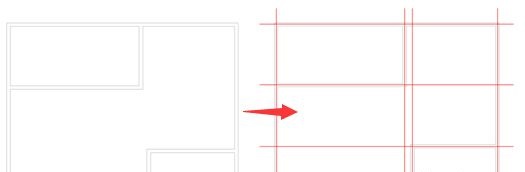
繪制完軸網后,就需要進行標注了。設計師可以選擇起始軸號的狀態,如數字、字母大小寫等,也可選擇單側標注與雙側標注進行軸號的標注。在浩辰CAD建筑版中,使用軸網標注命令可以一步完成軸號和尺寸的標注,但這二者卻是獨立存在的不同對象,不能進行聯動編輯,設計師在修改軸號與尺寸時需要注意。
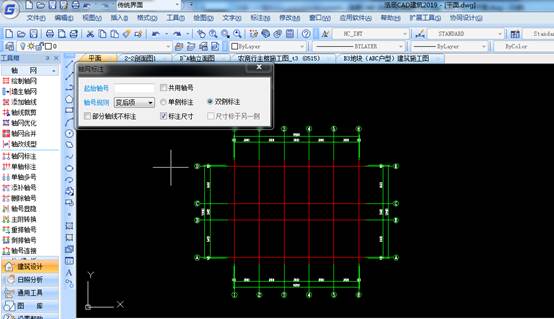
利用軸號標注與添加軸線等進行軸網的標注修改后,整個設計圖紙就基本完成了。由于繪制了一系列的墻梁板柱等對象,線條綜合交錯,這一階段的圖紙顯得點亂。此時,使用浩辰CAD建筑版的智剪軸網功能:點中軸網,右鍵選擇智剪軸網,選擇整張設計圖紙點確定,圖紙中不必要的線段就被自動消減掉了,圖紙變得簡潔清晰。

圖紙怎么另存為pdf文件?
首先打開浩辰CAD8。

打開想要生成PDF文件的圖紙;單擊軟件左上角圖標彈出下拉菜單;在下拉菜單中單擊打開,彈出對話框;在對話框中的“文件名”一欄中找到想要生成PDF文件的圖紙的所在路徑,單擊打開。

按下Crtl+p,彈出打印對話框,在圖中紅色箭頭處選擇“DWG to PDF.pc3”選項。
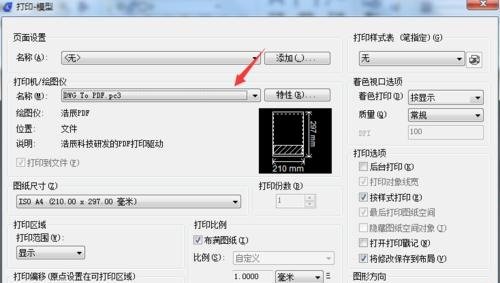
選擇生成PDF文件的圖紙尺寸。
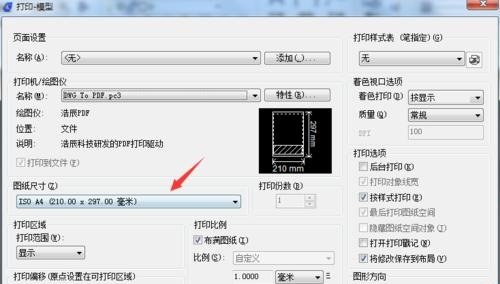
在打印范圍一欄中,選擇窗口。
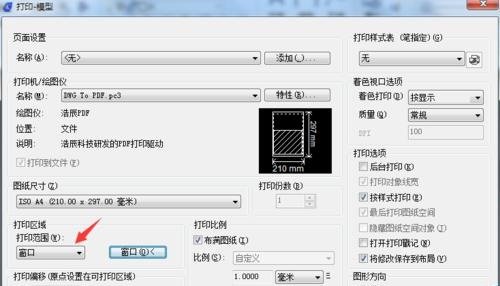
單擊窗口按鈕,在圖紙上框選打印區域。
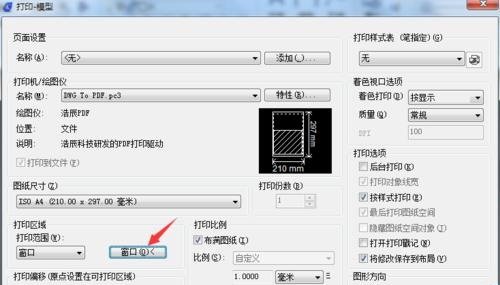
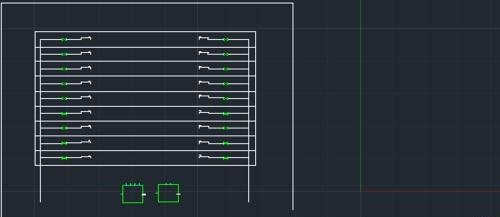
勾選居中打印。
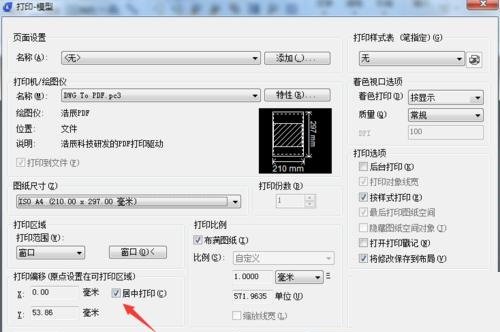
單擊確定,選擇PDF文件路徑,單擊保存。
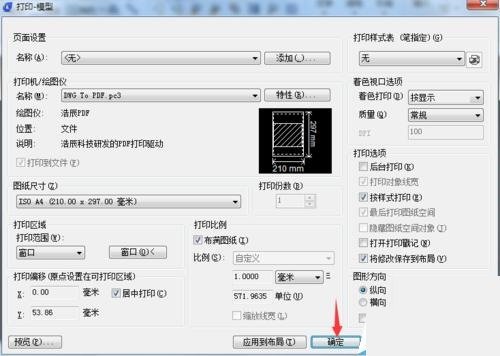
下載地址
- Pc版
浩辰cad8專業版 v12.0.0.49974
本類排名
本類推薦
裝機必備
換一批- 聊天
- qq電腦版
- 微信電腦版
- yy語音
- skype
- 視頻
- 騰訊視頻
- 愛奇藝
- 優酷視頻
- 芒果tv
- 剪輯
- 愛剪輯
- 剪映
- 會聲會影
- adobe premiere
- 音樂
- qq音樂
- 網易云音樂
- 酷狗音樂
- 酷我音樂
- 瀏覽器
- 360瀏覽器
- 谷歌瀏覽器
- 火狐瀏覽器
- ie瀏覽器
- 辦公
- 釘釘
- 企業微信
- wps
- office
- 輸入法
- 搜狗輸入法
- qq輸入法
- 五筆輸入法
- 訊飛輸入法
- 壓縮
- 360壓縮
- winrar
- winzip
- 7z解壓軟件
- 翻譯
- 谷歌翻譯
- 百度翻譯
- 金山翻譯
- 英譯漢軟件
- 殺毒
- 360殺毒
- 360安全衛士
- 火絨軟件
- 騰訊電腦管家
- p圖
- 美圖秀秀
- photoshop
- 光影魔術手
- lightroom
- 編程
- python
- c語言軟件
- java開發工具
- vc6.0
- 網盤
- 百度網盤
- 阿里云盤
- 115網盤
- 天翼云盤
- 下載
- 迅雷
- qq旋風
- 電驢
- utorrent
- 證券
- 華泰證券
- 廣發證券
- 方正證券
- 西南證券
- 郵箱
- qq郵箱
- outlook
- 阿里郵箱
- icloud
- 驅動
- 驅動精靈
- 驅動人生
- 網卡驅動
- 打印機驅動
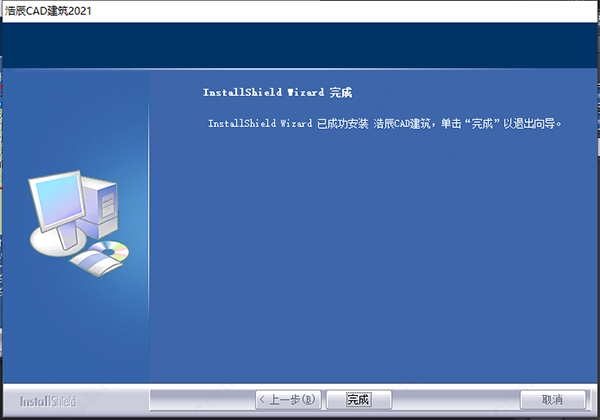
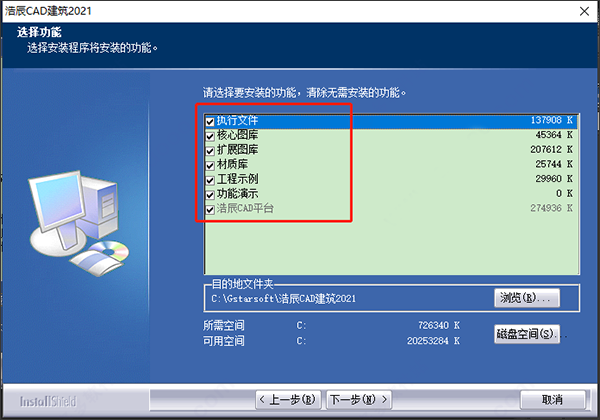
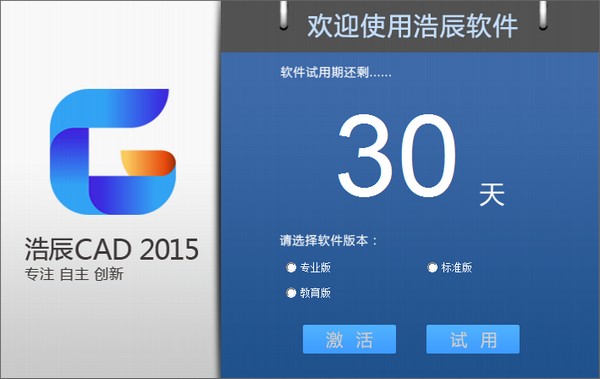
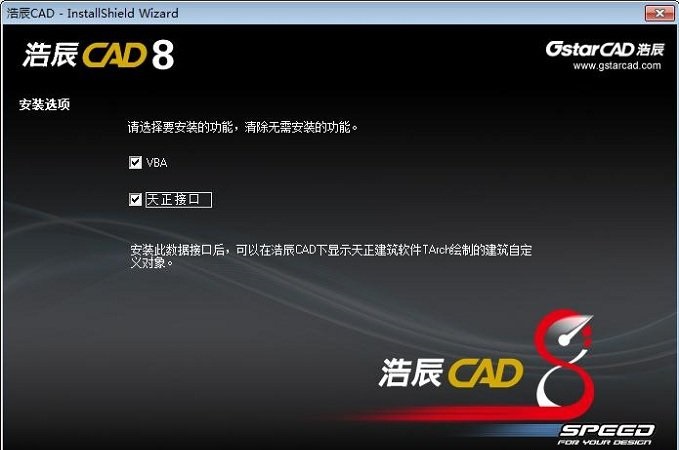




































網友評論